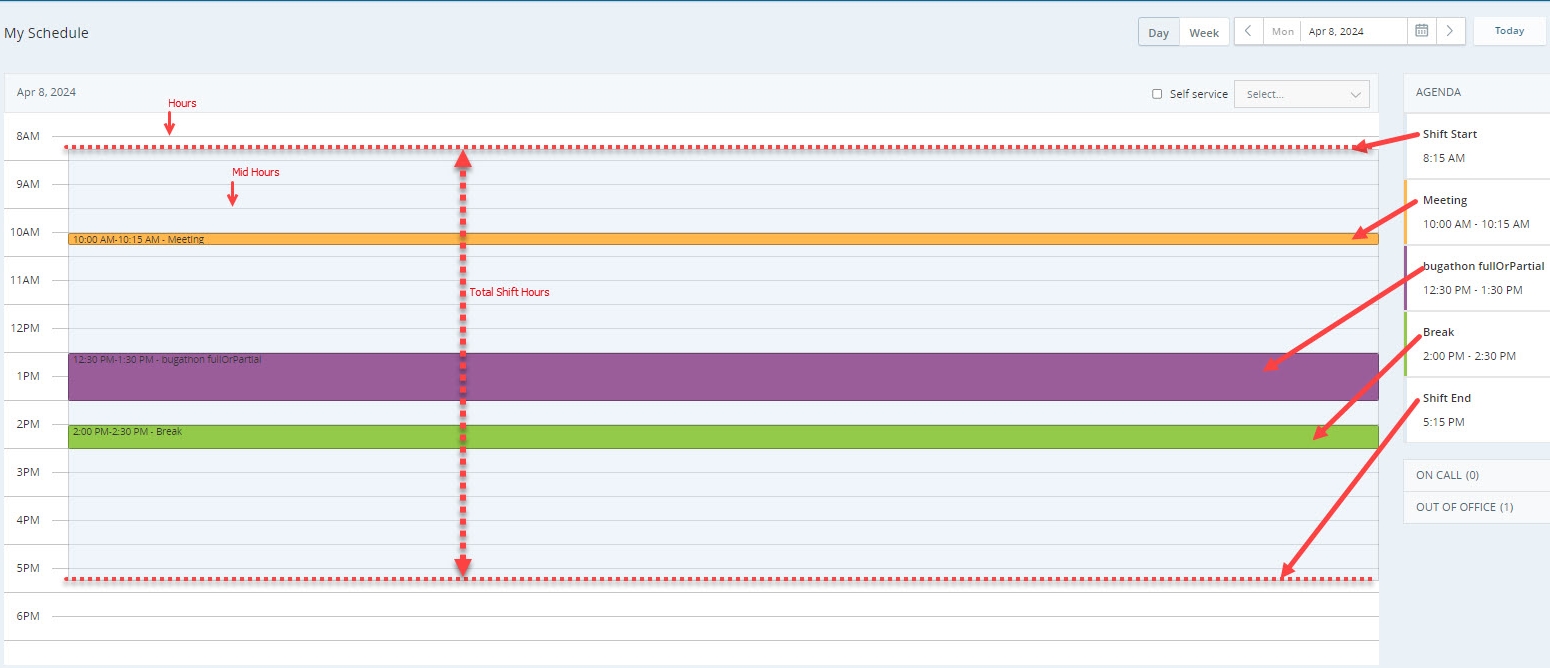개인 일정 보기
관리자가 새로운 일정을 설정하면 알림이 전송됩니다. 새 일정은 My Zone의 내 일정 페이지에 표시됩니다. 날짜 또는 안건에 따라 일정을 필터링하고 다른 직원의 일정을 볼 수 있습니다.
일정을 보려면:
-
My Zone > 내 일정으로 이동하거나 MAX에서 WEM > 내 일정으로 이동합니다.
-
일별 또는 주간 보기를 선택합니다.
-
일정을 읽는 방법:
근무 시간은 내 일정 페이지에서 음영 처리된 것으로 표시됩니다. 시간은 위에서 아래로 표시됩니다. 각 시간 옆에는 시간 표시줄이 있습니다. 시간 중간에도 뚜렷한 줄이 있습니다. 근무 시간 내 활동은 활동에 따라 다른 음영으로 표시됩니다. 일정 아래에서 근무 시간 중 모든 활동에 대한 세부정보를 확인할 수 있습니다.
-
표시되는 일정은 브라우저의 시간대를 기준으로 합니다. 즉, 표시되는 시간은 컴퓨터나 기기에 설정된 표준 시간대와 일치합니다.
-
-
날짜 선택기를 사용하여 날짜를 선택합니다. 이를 통해 선택한 보기에 따라 향후 날짜 또는 주의 일정을 확인할 수 있습니다. 게시된 일정이 있는 요일은 날짜 선택기에서 녹색 점으로 표시됩니다.
-
현재 일정 날짜로 빠르게 돌아가려면 오늘을 클릭합니다.
-
현재 통화 중인 직원을 보려면 통화 중을 클릭합니다. 이는 티켓을 전달해야 하거나 에스컬레이션해야 하는 경우에 특히 유용합니다.
-
해당 날짜에 근무하지 않는 직원을 보려면 부재 중을 클릭합니다. 휴가를 요청할 계획이 있을 경우 유용합니다. 근무를 대체할 다른 직원이 있는 경우 휴가 승인을 받을 가능성이 더 높을 수 있습니다.
-
일정 변경 요청
일정을 직접 일정을 변경하고 이를 요청으로 제출할 수 있습니다. 요청된 변경 사항은 매니저에게 전송됩니다. 매니저가 승인하면 일정에 해당 업데이트가 표시됩니다.
요청이 승인되면 알림을 받게 됩니다. 해당 날짜의 일정이 아직 게시되지 않은 경우에도 알림이 전송됩니다.
일정 요청 상태
여기에서 요청 상태를 볼 수 있습니다. 요청에 대해 수행된 작업에 따라 표시되는 요청 상태입니다:
-
보류 중: 감독자에 의해 보류 중인 요청 작업입니다.
-
승인됨: 감독자가 승인한 요청입니다.
-
거부됨: 감독자가 거부한 요청입니다.
-
폐기: 이 상태는 일정 변경 요청과 관련됩니다. 상담원에 보류 중인 요청이 있고 일정이 변경되면 요청이 삭제되고 상담원에게 알림을 보냅니다.
-
취소됨: 감독자가 승인하기 전에 상담원에게 취소를 요청합니다.
-
취소됨-승인된 요청: 승인 후 상담원이 취소한 휴가 요청입니다.
활동 추가
-
My Zone > 내 일정으로 이동하거나 MAX에서 WEM > 내 일정으로 이동합니다.
-
활동 추가를 클릭합니다.
휴가 요청을 하지 않는 한 게시된 날짜에만 활동을 추가할 수 있습니다.
-
새 활동 창의 드롭다운 목록에서 활동을 선택합니다.
-
활동의 시작 및 종료 시간을 정의합니다.
-
하루 이상 휴가를 요청하는 경우 하루 종일 확인란을 선택하고 시작 및 종료 날짜를 정의합니다.
주의 사항:
-
잔여 휴가에 남은 날짜가 없으면 휴가를 전혀(부분 또는 전체) 요청할 수 없습니다.
-
일정에 따라 부분 휴가 또는 전일 휴가를 요청할 수 있습니다. 일정에 포함되지 않는 부분 휴가 또는 종일 휴가를 요청하는 경우 해당 휴가는 삭제됩니다.
-
부분 휴가는 휴식 시간 시작 시간(예: 12:00, 12:30, 12:45)을 기준으로 차감됩니다. 휴가가 간격의 중간에 시작되면 해당 전체 간격이 휴가로 간주될 수 있습니다. 예를 들어, 9:20부터 12:00까지 부분 휴가를 가졌습니다. 차감 시간의 기준은 9:15이 됩니다.
의견을 선택하여 입력할 수 있습니다. 의견란에 변경 요청 이유를 입력할 수 있습니다.
-
-
추가를 클릭합니다.
변경한 사항은 승인 대기 중 일정에서 차단됩니다.
매니저가 귀하가 요청하는 활동에 대해 자동 거부 규칙을 설정한 경우 귀하는 귀하의 요청을 완료할 수 없습니다. 추가 버튼이 회색으로 표시됩니다.
-
일정 상단에 있는 요청 제출을 클릭합니다. 변경 사항은 매니저에게 전송됩니다.
요청을 완료하고 제출하기 전에 여러 활동을 추가할 수 있습니다.
매니저가 요청을 승인하거나 거부하면 알림을 받게 됩니다. 승인된 변경 사항을 일정에 공식적으로 추가됩니다. 거부되는 경우 보류 중인 변경 사항은 제거됩니다.
변경 전후의 일정을 보려면 요청 보기를 클릭합니다. 요청 예약 페이지에서 모든 요청의 상태를 확인할 수도 있습니다.
모두 취소를 클릭하여 일정에서 보류 중인 요청을 취소합니다.
승인 후에 변경 사항을 취소하려면 매니저에게 문의합니다.
일정은 하루의 첫 번째 활동 1시간 전과 마지막 활동 1시간 후에만 표시됩니다.
볼 수 없는 시간에 활동을 추가하려면 일정의 다른 부분에서 활동 추가를 클릭하고 새 활동 창에서 시간을 수동으로 변경합니다.
활동 편집, 삭제, 제거 및 취소
-
My Zone > 내 일정, 또는 MAX에서 WEM > 내 일정으로 이동합니다.
-
날짜 선택기를 사용하여 편집할 날짜를 엽니다.
-
반차 활동을 삭제하려면 활동을 클릭하고 활동 제거를 선택하십시오. 활동 제거 창에서 삭제를 클릭합니다.
-
요청을 취소하려면 활동을 클릭하고 요청 취소를 선택합니다. 이는 보류 및 승인된 휴가 요청에 모두 적용됩니다.
-
활동을 편집하려면 활동을 클릭하고 활동 시간 편집을 선택합니다.
-
활동 편집 창에서 시작 및 종료 시간을 업데이트합니다.
-
의견을 선택하여 입력할 수 있습니다. 의견란에 이 활동의 시간 슬롯 변경 이유를 입력할 수 있습니다.
-
저장을 클릭합니다.
변경 사항은 승인 대기 상태로 일정에 표시됩니다.
-
일정 상단의 요청 제출을 클릭하여 변경 사항을 매니저에게 보냅니다.
요청을 완료하고 제출하기 전에 여러 활동을 편집 또는 제거할 수 있습니다.
매니저가 요청을 승인하거나 거부하면 알림을 받게 됩니다. 변경 사항이 승인되면 일정에서 확정됩니다. 거부되는 경우 보류 중인 변경 사항은 제거됩니다.
변경 전후의 일정을 보려면 요청 보기를 클릭합니다. 요청 예약 페이지에서 모든 요청의 상태를 확인할 수도 있습니다.
모두 취소를 클릭하여 일정에서 보류 중인 요청을 취소합니다. 특정 날짜에 대한 요청을 취소할 수 있으며, 여러 날에 대한 요청인 경우 보류 중인 모든 요청을 취소할 수 있습니다.
승인 후에 변경 사항을 취소하려면 매니저에게 문의합니다.
셀프 서비스 요청
셀프 서비스 기능은 추가/편집 권한이 있는 라이선스 사용자에게 제공되며, 각 항목에 대해 설정된 승인 규칙에 따라 작동합니다. 자세한 내용은. 간격 수준 셀프 서비스 요청, 셀프 서비스 권한, 셀프 서비스: 휴가 요청, 셀프 서비스: 초과 시간 요청, 셀프 서비스: 셀프 스왑 요청및 셀프 서비스 요청 편집 또는 취소를 참조하세요.
거래 일정
교대 근무 교환을 통해 직원들은 동일 근무 단위 또는 다른 근무 단위 내에서 동료와 예정된 교대 근무 또는 주간 휴무일을 교환할 수 있습니다. 이 기능을 활용하려면 먼저 관리자가 귀하의 계정에 대한 교대 거래를 활성화해야 합니다. 자세한 내용은. 교대 근무 교환, 교대 근무 수락및 주간 휴무 교환을 참조하세요.
기본 설정 정의
내 일정 페이지에서 직접 근무 시간 및 휴가에 대한 개인 설정을 정의할 수 있습니다.
기본 설정을 정의하려면 다음 작업을 수행합니다.
-
My Zone > 내 일정으로 이동하거나 MAX에서 WEM > 내 일정으로 이동합니다.
-
옵션
 > 근무 기본 설정을 클릭합니다.
> 근무 기본 설정을 클릭합니다. -
근무 기본 설정에서 각 날짜의 드롭다운 목록에서 선호하는 교대 근무를 선택합니다.
-
휴가 선호 설정에서 나열된 요일을 끌어서 사용 가능한 우선순위 자리에 놓습니다.
예를 들어 선호하는 휴가 날짜가 월요일이라면 월요일 날짜를 우선순위 1 슬롯으로 끌어 놓습니다. 다음 선호 날짜가 수요일이라면 수요일 날짜를 우선순위 2 슬롯으로 끌어 놓는 방식으로 계속 진행합니다.
-
저장을 클릭합니다.
일정이 생성될 때 개인 설정이 저장되고 고려됩니다.
잔여 휴가 확인
휴가를 신청하려고 하지만 할 수 없거나, 남은 일 수가 궁금한 경우 일정 페이지에서 잔여 휴가를 확인할 수 있습니다.